EXCEL操作练习题
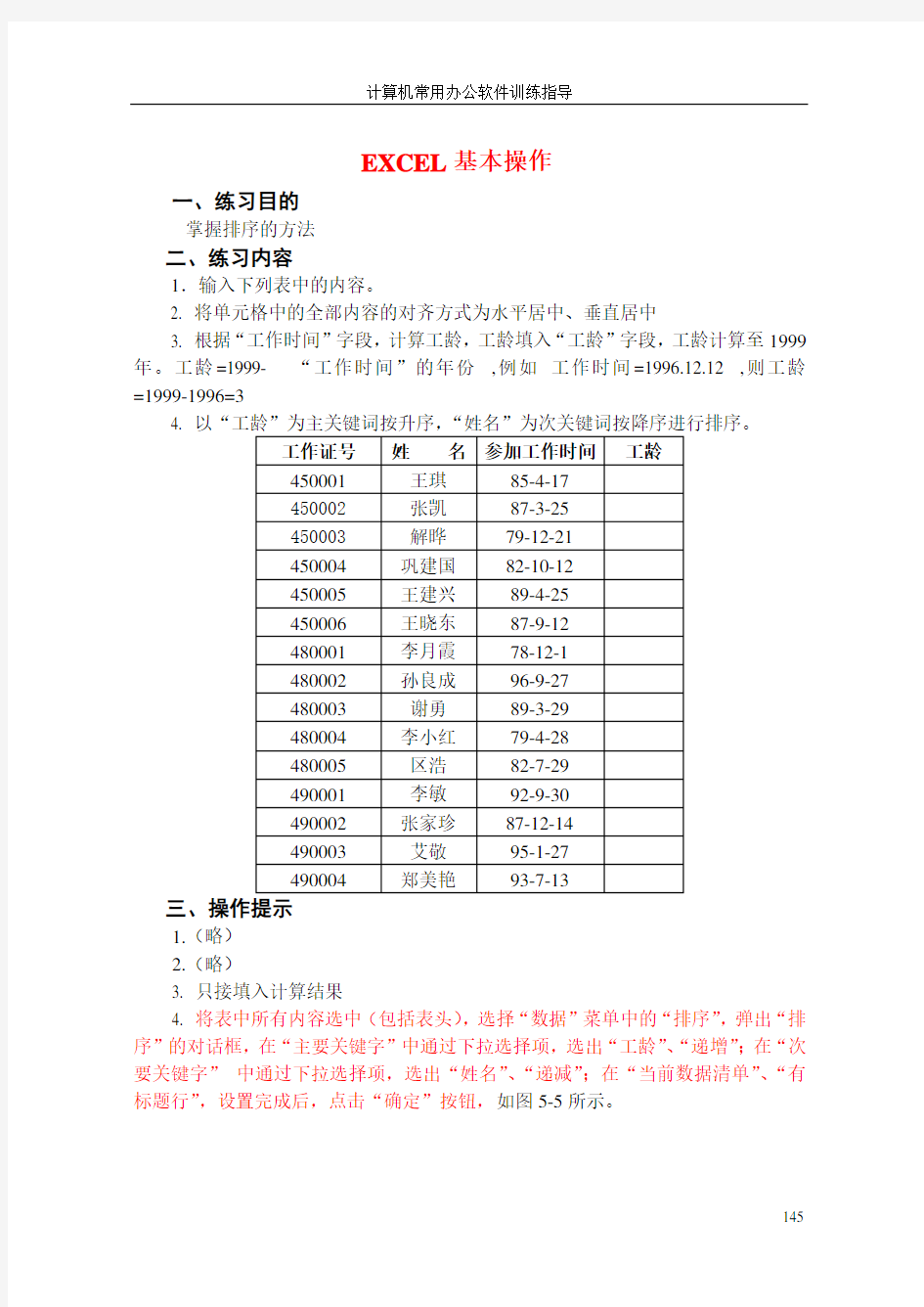
- 1、下载文档前请自行甄别文档内容的完整性,平台不提供额外的编辑、内容补充、找答案等附加服务。
- 2、"仅部分预览"的文档,不可在线预览部分如存在完整性等问题,可反馈申请退款(可完整预览的文档不适用该条件!)。
- 3、如文档侵犯您的权益,请联系客服反馈,我们会尽快为您处理(人工客服工作时间:9:00-18:30)。
EXCEL基本操作
一、练习目的
掌握排序的方法
二、练习内容
1.输入下列表中的内容。
2. 将单元格中的全部内容的对齐方式为水平居中、垂直居中
3. 根据“工作时间”字段,计算工龄,工龄填入“工龄”字段,工龄计算至1999年。工龄=1999- “工作时间”的年份,例如工作时间=1996.12.12 ,则工龄=1999-1996=3
4.
1.(略)
2.(略)
3. 只接填入计算结果
4. 将表中所有内容选中(包括表头),选择“数据”菜单中的“排序”,弹出“排序”的对话框,在“主要关键字”中通过下拉选择项,选出“工龄”、“递增”;在“次要关键字”中通过下拉选择项,选出“姓名”、“递减”;在“当前数据清单”、“有标题行”,设置完成后,点击“确定”按钮,如图5-5所示。
145
图5-5
EXCEL工作表的保护
一、练习目的
二、练习内容
1. 完成下列表格内容的输入。
2. 在表格尾追加一行,内容是“总分,并计算出各科成绩的总分”。
3.
姓名大学语文大学英语大学语文普通物理
汪一达65716551
周仁89666688
李小红65718064
周健胄72738264
张安66669184
钱四82667081
张颐81646181
李晓莉85775167
三、操作提示
1.(略)
2.(略)
3. 做这项工作时必须先“保护工作表”,才能做“锁定”单元格,具体方146
法是:
①选择“工具”菜单中的“保护”菜单项下“保护工作表”,弹出“保护
工作表的对话框,如图5-8所示,根据要保护的项目进行选择,然后点击“确定”按钮。
②选择“格式”菜单中的“单元格”菜单项,弹出“单元格格式”对话框,
选择“保护”的选择卡,如图5-9所示。设置完成后点击“确定”按钮。
图5-8
图5-9
EXCEL图表的操作
一、练习目的
掌握怎样完成一图表
二、练习内容
1. 完成下列表格内容的输入。
2. 在工作表末追加一条记录,该记录内容同第一条记录内容,真正删除第一条记录。
147
3. 求出每个学生的总分,存入"总分"字段中,并产生一个图表(簇状柱形图)。
三、操作提示
1.(略)
2.(略)
3. 先插入一列“总分”字段,求出总分的分值(用函数)。然后将全部内容选中,选择“插入”菜单中的“图表”菜单项,弹出“图表向导– 4步骤之1 –图表类型”,在“图表类型”中选择“柱形图”,在“子图表类型”中选择“簇状柱形图”,如图5-16所示。然后点击“下一步”,将弹出“图表向导–4步骤之2 –图表数据源”,数学区域是当前工作表中所选的内容,系列产生在,选“行”,如图5-17所示。
148
图5-16
图5-17
在图5-17上设置完成后,点击“下一步”,弹出“图表向导– 4步骤之3 –图
149
表选项”,选择“标题”设置卡,在图表标题输入框输入“学生成绩分布图”、分类(x)轴输入框输入“课程名”。分类()轴输入框输入“分值”。如图5-18所示。然后点击“下一步”弹出“图表向导– 4步骤之4 –图表位置”,见图5-19的设置。点击“完成”按钮,即可完成在当前工作表插入一个图表。
图5-18
图5-19
图表生成的结果,如图5-20所示。
150
图5-20
EXCEL图表的设置
一、练习目的
掌握工作表中的图表的刻度的设置
二、练习内容
1. 完成下列表格内容的输入。
2. 在第一条记录后,插入一条新记录:文学 2.17,10 ,21.7。
3. 总价用“单价*数量”求出。
4.
151
字典9.8010
数学 4.6018
三、操作提示
1.(略)
2.(略)
3.(略)
4. 先将要生成图表的内容选中,用练习23中生成图表的方法生成图表,生成图表后,在Y轴上的“双击”鼠标左键,将弹出“坐标轴格式”的对话框,选择“刻度”选择卡,在“最大值”输入框中输入“1000”,如图5-21所示。点击“确定”按钮。即可完成对刻度的设置。
图5-21
EXCEL的条件计算
一、练习目的
掌握如何使用“筛选”的方法进行删除、计算
二、练习内容
1. 完成下列表格内容的输入。
2. 真正删除(单价小于1.00或者大于10.00)且级别为2的记录。
3. 在"金额"后增加一个列取名为"新单价"。由于市场价格的波动,对级别
152
为1的记录,其单价各加0.37元,放在新单价中,对应的金额也要随之变动(金额=新单价*数量)。
三、操作提示
1.(略)
2. 先将表格中的内容全部先中:
①选择“数据”菜单中的“筛选”下的“自动筛选”后,出现如图5-22所
示。再点击“级别”下拉菜单选择项的按钮,选择“2”。
②选择“单价”下拉菜单选择项的按钮“自定义”,弹出“自定义自动筛选
方法”的对话框出现,如图5-23所示。在在显示行“单价”中的下拉选择项选取“小于”,在右边的输入框中输入“1”、再点击“或”的关系、在下一行的下拉选择项选取“大于”,在右边的输入框中输入“10”,选择项中然后点击“确定”按钮,就完成了小于1,大于等于10的“筛选”工作。筛选的结果如图5-22所示。
③将筛选的结果选中,进行删除。
1.将级别为“1”的筛选出来,然后把单价加0.37,再进行计算。
153
